
Nazadnje posodobljeno dne

Če vam ni všeč splošno ime, ki ga Apple dodeli vašim AirPods, ga lahko spremenite. Tukaj je opisano, kako spremenite ime svojih slušalk AirPods.
Ko prvotno nastavite slušalke AirPods in jih povežete s telefonom, jim je dodeljeno privzeto ime glede na napravo, s katero jih seznanite. To običajno ni težava, a če imate več elementov Bluetooth povezanih z vašim iPhoneom ali iPadom, boste morda želeli spremeniti ime svojih slušalk AirPods.
Če imate več kot en par, je dobro tudi preimenovati svoje AirPods. Morda želite biti le malo bolj kreativni pri poimenovanju vaših povezanih naprav Bluetooth.
Kot pri drugih naprave, kot so iPhoni, lahko svoje AirPods preimenujete v karkoli želite. Evo, kako to storiti.
Kako spremeniti ime svojih slušalk AirPods
Preden začnete postopek preimenovanja, se morate prepričati, da ste slušalke AirPods povezali z vašim iPhoneom ali iPadom, preden jih preimenujete.
Če želite povezati AirPods in jih preimenovati:
- Če nastavljate slušalke AirPods, sledite navodilom na zaslonu.
- Vklopiti Bluetooth in jih seznanite s telefonom, če niso povezani.
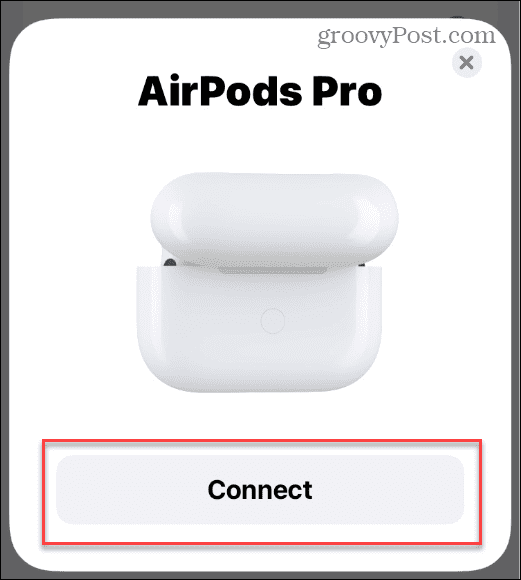
- Vašim AirPods bo dodeljeno privzeto ime glede na njihov model (npr. AirPods Pro).
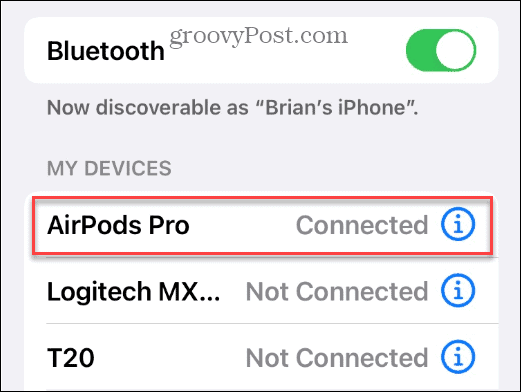
- Če ga želite preimenovati, odprite nastavitve z začetnega zaslona.
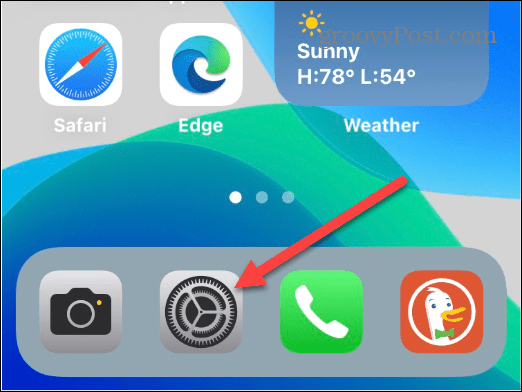
- Ker so slušalke AirPods povezane, tapnite Bluetooth iz menija.
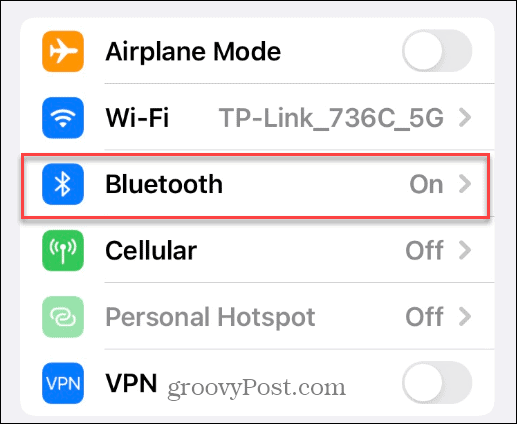
- Na Bluetooth meni pod Moje naprave tapnite razdelek informacijeikona poleg slušalk AirPods.
- Če imate več povezanih naprav Bluetooth, se boste morda morali pomakniti navzdol, da boste našli AirPods. Prepričajte se tudi, da so povezani, kar bi morali biti, saj ste že izvedli postopek združevanja.
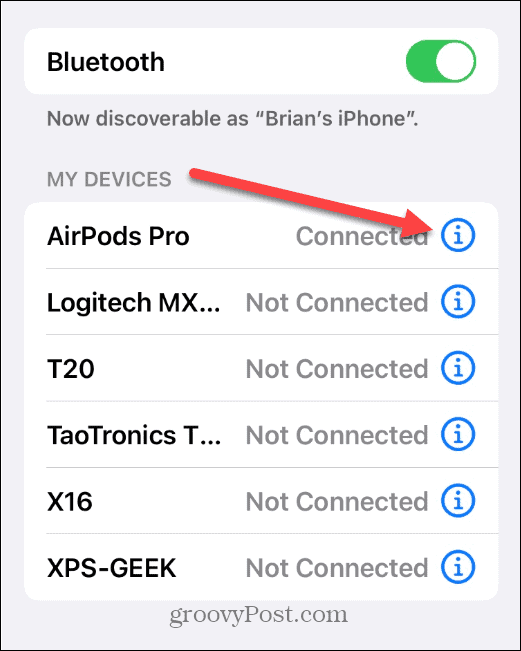
- Če imate več povezanih naprav Bluetooth, se boste morda morali pomakniti navzdol, da boste našli AirPods. Prepričajte se tudi, da so povezani, kar bi morali biti, saj ste že izvedli postopek združevanja.
- Tapnite Ime polje na vrhu naslednjega zaslona.

- Počistite trenutno ime v polju, tako da tapnete ikona X na desno.
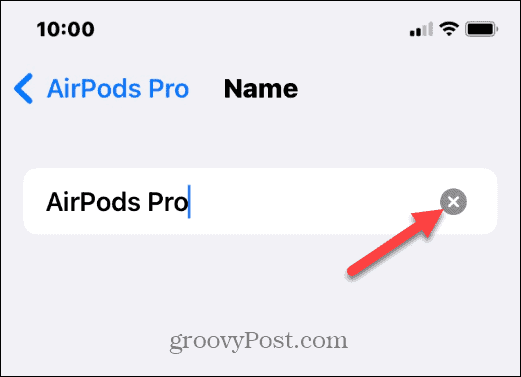
- Vnesite ime, ki ga želite dodeliti svojim AirPods, in tapnite Končano na tipkovnici.
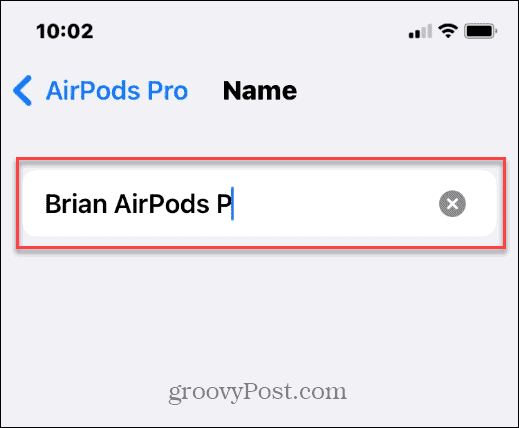
- Ko spremenite ime svojih AirPods, tapnite Nazaj gumb dvakrat.
- Na seznamu boste videli novo ime naprave Bluetooth.
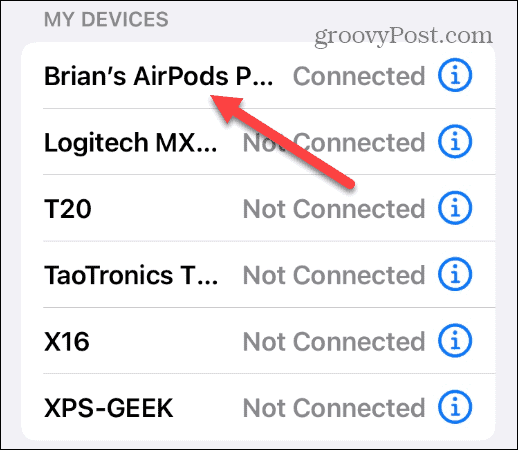
Če potrebujete nov par slušalk AirPods ali jih šele kupujete prvič, ima Amazon nekaj ugodnih cen zanje:

Prostorski zvok z dinamičnim sledenjem glave se sliši povsod okoli vas; Prilagodljivi EQ samodejno prilagodi glasbo vašim ušesom

Active Noise Cancellation blokira zunanji hrup, tako da se lahko potopite v glasbo; Način preglednosti za poslušanje in interakcijo s svetom okoli vas
Cena Amazon.com posodobljena 8. septembra 2022 – Za nakupe z uporabo naših povezav lahko zaslužimo provizijo: več informacij
Preimenovanje naprav Apple
Z zgornjimi koraki lahko hitro preimenujete svoje slušalke AirPods v nekaj primernejšega. Upoštevajte, da ime ni odvisno od naprave. Na primer, ko si povežite slušalke AirPods z računalnikom Mac, vam ni treba znova spreminjati imena.
Omeniti velja tudi, da lahko slušalke AirPods povežete z drugimi napravami, kot je npr seznanjanje AirPods z Androidom. Ko slušalke AirPods povežete z Androidom, se naučite, kako preveriti Raven baterije AirPod.
Kako najti svoj ključ izdelka Windows 11
Če morate prenesti ključ izdelka Windows 11 ali ga potrebujete samo za čisto namestitev operacijskega sistema,...
Kako počistiti predpomnilnik Google Chrome, piškotke in zgodovino brskanja
Chrome odlično shranjuje vašo zgodovino brskanja, predpomnilnik in piškotke, da optimizira delovanje brskalnika v spletu. Njeno je, kako ...
Ujemanje cen v trgovini: Kako pridobiti spletne cene med nakupovanjem v trgovini
Nakup v trgovini ne pomeni, da morate plačati višje cene. Zahvaljujoč garanciji ujemanja cen lahko dobite spletne popuste med nakupovanjem v...



